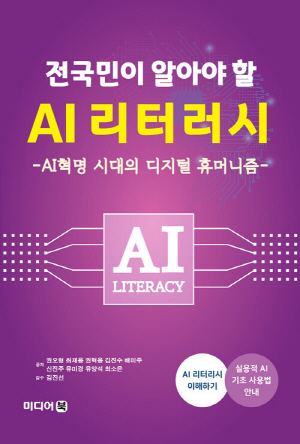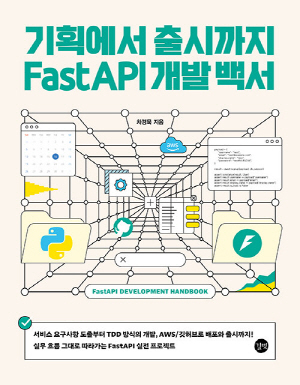책 소개
「Excel 2016」과 「PowerPoint 2016」은 현대인들에게 필요한 최적의 프로그램이다. 두 프로그램 모두 ver.2016에서는 데이터를 더욱 다양한 방법으로 분석하고 시각화할 수 있게 되었으며, 기본으로 제공되는 기능 외에도 사용자가 원하는 기능을 직접 만들거나 구입하여 사용할 수 있도록 관련 기능이 개선되었다. 또한 여러 사용자들이 함께 자료를 공유하고 협업하는 기능이 추가되었으며, 누구나 쉽게 전문가 수준으로 자료를 만들고 관리할 수 있도록 다양한 기능들이 보완되었다.
본 도서는 「Excel 2016」과 「PowerPoint 2016」의 핵심 기능들을 쉽고 효과적으로 익힐 수 있도록 중점을 둔 ‘교재’이다. 그리고 다양한 주제의 ‘실습 예제’를 제시하여 독자들로 하여금 다양한 목적에 맞게 관련 기능을 활용할 수 있도록 하였다.
이 책의 특징
01 실습과 실전 문제 중심으로 구성
하나의 실습을 진행하는데 있어 먼저 소스와 완성 샘플을 보여주고, 전체적인 제작 포인트를 제시하여 예제에 접근하는데 필요한 기본 골격을 확실히 심어준 상태에서 따라해 볼 수 있어 빠른 이해 및 다양한 응용이 가능합니다.
02 반복 학습에 따른 실력 향상 극대화
하나의 섹션이 시작될 때마다 전체적인 개요를 잡아주고 실습에 들어감과 동시에, 해당 섹션의 마지막에 내용을 한 번 더 총정리 해주어 반복 학습에 따른 능률의 극대화를 꾀했습니다.
03 예제의 양과 질적인 면에서 알차게 구성
일상생활이나 업무에 조금만 응용하면 사용할 수 있는 예제들만을 엄선하여 단계별 난이도 조정에 따라 배열해 놓아, 기초부터 차근차근 실력을 향상시킬 수 있습니다.
04 베테랑 강사들의 알찬 노하우를 제공
실습 중간중간에 필자들이 현장에서 강의하면서 교안에 빽빽하게 써놓았던 자기만의 노하우 및 학생들의 집중적인 질문을 받았던 핵심 사항을 [강의노트]와 [포인트]라는 제목 하에 달아 놓아 저자의 노하우를 고스란히 자신의 재산으로 만들 수 있습니다.
05 강의 교재로 최적화한 구성
일선에서의 교육에 맞도록 최대한 실습 위주로 만들었고, 기능에 대한 설명은 한눈에 볼 수 있게끔 일목요연하게 정돈시켜 놓았습니다.
06 교재 자료 온라인 다운로드 제공
본 교재에 사용된 예제 파일 및 완성 파일은 (주)교학사 홈페이지(www.kyohak.co.kr)
[IT/기술/수험서]-[도서 자료]의 자료실에 등록되어 있습니다. 교육시 필요한 자료들은 언제든지 이곳에서 다운로드하면 됩니다.
07 스스로 마스터할 수 있는 능력을 배양
매 단원 직접 해보기 및 실전 문제를 통해 다양한 응용력을 키우고, 의문사항은 교학사 도서문의를 통해 언제든지 문의 및 해결하여 자신을 한 단계 업그레이드시킬 수 있습니다.
작가 소개
목 차
Section 01. Excel 2016 시작하기 12
직접 해보기 엑셀 2016 실행하기 13
직접 해보기 엑셀 2016 화면구성 살펴보기 14
직접 해보기 새 통합 문서 만들기 15
직접 해보기 워크시트에 테마 적용하기 17
직접 해보기 통합문서 저장하기 19
직접 해보기 암호 지정해서 저장하기 20
직접 해보기 인쇄하기 22
Section 02. 엑셀 데이터 입력하기 26
직접 해보기 엑셀 데이터의 종류와 특징 살펴보기 27
직접 해보기 텍스트와 특수 문자 입력하기 29
직접 해보기 숫자와 날짜/시간 데이터 입력하기 31
직접 해보기 한자 입력하기 32
직접 해보기 자동 채우기 33
직접 해보기 빠른 채우기 36
직접 해보기 데이터 유효성 검사하기 37
직접 해보기 잘못 입력한 데이터 수정하기 39
Section 03. 셀과 워크시트 다루기 44
직접 해보기 셀 삽입/삭제하기 45
직접 해보기 행과 열의 크기 조절하기 47
직접 해보기 셀 데이터 이동하기 48
직접 해보기 선택하여 붙여넣기 52
직접 해보기 워크시트 삽입하기 55
직접 해보기 워크시트 이동 및 복사하기 58
직접 해보기 워크시트 보호하기 60
Section 04. 셀 서식 활용하기 64
직접 해보기 글꼴, 맞춤 서식 적용하기 65
직접 해보기 테두리와 채우기 67
직접 해보기 표시형식 설정하기 67
직접 해보기 셀 강조 규칙 적용하기 72
직접 해보기 상위/하위규칙 적용하기 73
직접 해보기 색조와 데이터 막대 삽입하기 74
직접 해보기 수식으로 조건부 서식 지정하기 76
Section 05. 수식 계산과 함수 다루기 80
직접 해보기 셀 참조로 수식 만들기 81
직접 해보기 자동합계 기능으로 수식 계산하기 84
직접 해보기 함수 마법사로 함수 입력하기 86
직접 해보기 함수 라이브러리 사용하기 89
직접 해보기 키보드로 함수 입력하기 91
직접 해보기 이름으로 수식 만들기 93
Section 06. 기본 함수 활용하기 98
Section 07. 자주 사용하는 실무함수 117
Section 08. 데이터 시각화하기 138
Section 09. 데이터베이스 관리 및 분석하기 158
Section 10. 데이터베이스 관리 및 분석하기 184
Part 02 PowerPoint
Section 11. PowerPoint 2016 시작하기 208
직접 해보기 파워포인트 2016 실행하기 209
직접 해보기 파워포인트 2016 화면 구성 살펴보기 210
직접 해보기 기본테마 적용하여 새 프레젠테이션 만들기 211
직접 해보기 슬라이드 크기 및 테마 변경하기 212
직접 해보기 프레젠테이션 저장하기 214
직접 해보기 암호로 프레젠테이션 보호하기 215
직접 해보기 슬라이드 추가 및 레이아웃 변경하기 217
직접 해보기 슬라이드 이동, 복사, 삭제하기 218
직접 해보기 구역 나누기 219
직접 해보기 프리젠테이션의 보기 형식 살펴보기 222
직접 해보기 슬라이드 쇼 실행하기 223
직접 해보기 프레젠테이션 인쇄하기 224
Section 12. 텍스트 디자인하기 230
직접 해보기 텍스트 상자에 내용 입력하기 231
직접 해보기 한자, 특수문자, 수식 입력하기 233
직접 해보기 텍스트 글꼴 변경하기 235
직접 해보기 WordArt와 효과로 텍스트 꾸미기 238
직접 해보기 단락 서식 설정하기 239
직접 해보기 단락 수준 변경하기 240
직접 해보기 글머리 기호 및 번호 매기기 241
직접 해보기 줄 간격 변경하기 243
직접 해보기 텍스트 복사와 이동하기 244
직접 해보기 텍스트 찾기와 바꾸기 246
직접 해보기 맞춤법 검사하기 248
Section 13. 도해 디자인하기 252
직접 해보기 도형 그리기 253
직접 해보기 도형 배치하고 그룹화 하기 255
직접 해보기 도형 텍스트 입력하기 258
직접 해보기 빠른 스타일로 도형 꾸미기 261
직접 해보기 도형 색과 윤곽선 지정하기 262
직접 해보기 도형에 효과 주기 264
직접 해보기 스마트아트 그래픽 삽입하기 265
직접 해보기 스마트아트 꾸미기 267
직접 해보기 텍스트를 스마트아트 그래픽으로 변경하기 268
Section 14. 표와 차트 만들기 272
직접 해보기 표 만들고 텍스트 입력하기 273
직접 해보기 표 스타일 변경하기 275
직접 해보기 표 레이아웃 변경하기 278
직접 해보기 차트 만들기 282
직접 해보기 차트 스타일 및 레이아웃 변경하기 286
직접 해보기 차트 요소 및 서식 지정하기 287
Section 15. 그림 및 멀티미디어 자료 활용하기 292
직접 해보기 그림 삽입하기 293
직접 해보기 그림 자르기 297
직접 해보기 그림에 효과주기 299
직접 해보기 그림에서 불필요한 부분 지우기 300
직접 해보기 아이콘으로 그림 꾸미기 303
직접 해보기 오디오 파일 삽입하기 305
직접 해보기 오디오 트리밍하고 재생하기 307
직접 해보기 비디오 파일 삽입하기 308
직접 해보기 비디오 트리밍하고 재생하기 310
Section 16. 애니메이션, 전환, 하이퍼링크 설정하기 314
직접 해보기 나타내기 효과 및 타이밍 설정하기 315
직접 해보기 강조하기 효과 및 순서 설정하기 318
직접 해보기 이동 경로 및 끝내기 효과 설정하기 321
직접 해보기 화면 전환 효과 설정하기 325
직접 해보기 전환 옵션 설정하기 327
직접 해보기 목차 내 문서로 이동하기 329
직접 해보기 다른 문서로 이동하기 332
Section 17. 테마와 마스터로 디자인하기 336
직접 해보기 배경 디자인하기 337
직접 해보기 텍스트 디자인하기 341
직접 해보기 제목 슬라이드 레이아웃 디자인하기 344
직접 해보기 레이아웃 추가 및 삭제하기 347
직접 해보기 바닥글 삽입하기 349
직접 해보기 테마 저장하기 351
직접 해보기 암호 지정해서 저장하기 352
- 단순 변심인 경우 : 상품 수령 후 7일 이내 신청
- 상품 불량/오배송인 경우 : 상품 수령 후 3개월 이내, 혹은 그 사실을 알게 된 이후 30일 이내 반품 신청 가능
| 반품사유 | 반품 배송비 부담자 |
|---|---|
| 단순변심 | 고객 부담이며, 최초 배송비를 포함해 왕복 배송비가 발생합니다. 또한, 도서/산간지역이거나 설치 상품을 반품하는 경우에는 배송비가 추가될 수 있습니다. |
| 고객 부담이 아닙니다. |
| 진행 상태 | 결제완료 | 상품준비중 | 배송지시/배송중/배송완료 |
|---|---|---|---|
| 어떤 상태 | 주문 내역 확인 전 | 상품 발송 준비 중 | 상품이 택배사로 이미 발송 됨 |
| 환불 | 즉시환불 | 구매취소 의사전달 → 발송중지 → 환불 | 반품회수 → 반품상품 확인 → 환불 |
- 결제완료 또는 배송상품은 1:1 문의에 취소신청해 주셔야 합니다.
- 특정 상품의 경우 취소 수수료가 부과될 수 있습니다.
| 결제수단 | 환불시점 | 환불방법 |
|---|---|---|
| 신용카드 | 취소완료 후, 3~5일 내 카드사 승인취소(영업일 기준) | 신용카드 승인취소 |
| 계좌이체 |
실시간 계좌이체 또는 무통장입금 취소완료 후, 입력하신 환불계좌로 1~2일 내 환불금액 입금(영업일 기준) |
계좌입금 |
| 휴대폰 결제 |
당일 구매내역 취소시 취소 완료 후, 6시간 이내 승인취소 전월 구매내역 취소시 취소 완료 후, 1~2일 내 환불계좌로 입금(영업일 기준) |
당일취소 : 휴대폰 결제 승인취소 익월취소 : 계좌입금 |
| 포인트 | 취소 완료 후, 당일 포인트 적립 | 환불 포인트 적립 |
- 단순변심으로 인한 반품 시, 배송 완료 후 7일이 지나면 취소/반품 신청이 접수되지 않습니다.
- 주문/제작 상품의 경우, 상품의 제작이 이미 진행된 경우에는 취소가 불가합니다.
- 구성품을 분실하였거나 취급 부주의로 인한 파손/고장/오염된 경우에는 취소/반품이 제한됩니다.
- 제조사의 사정 (신모델 출시 등) 및 부품 가격변동 등에 의해 가격이 변동될 수 있으며, 이로 인한 반품 및 가격보상은 불가합니다.
- 뷰티 상품 이용 시 트러블(알러지, 붉은 반점, 가려움, 따가움)이 발생하는 경우 진료 확인서 및 소견서 등을 증빙하면 환불이 가능하지만 이 경우, 제반 비용은 고객님께서 부담하셔야 합니다.
- 각 상품별로 아래와 같은 사유로 취소/반품이 제한 될 수 있습니다.
| 상품군 | 취소/반품 불가사유 |
|---|---|
| 의류/잡화/수입명품 | 상품의 택(TAG) 제거/라벨 및 상품 훼손으로 상품의 가치가 현저히 감소된 경우 |
| 계절상품/식품/화장품 | 고객님의 사용, 시간경과, 일부 소비에 의하여 상품의 가치가 현저히 감소한 경우 |
| 가전/설치상품 | 전자제품 특성 상, 정품 스티커가 제거되었거나 설치 또는 사용 이후에 단순변심인 경우, 액정화면이 부착된 상품의 전원을 켠 경우 (상품불량으로 인한 교환/반품은 AS센터의 불량 판정을 받아야 합니다.) |
| 자동차용품 | 상품을 개봉하여 장착한 이후 단순변심의 경우 |
| CD/DVD/GAME/BOOK등 | 복제가 가능한 상품의 포장 등을 훼손한 경우 |
| 상품의 시리얼 넘버 유출로 내장된 소프트웨어의 가치가 감소한 경우 | |
| 노트북, 테스크탑 PC 등 | 홀로그램 등을 분리, 분실, 훼손하여 상품의 가치가 현저히 감소하여 재판매가 불가할 경우 |